How to minimize or hide the Ribbon in Excel?
The ribbon in Excel is a powerful toolbar that provides quick access to Excel features, tools, and settings. However, it can also take up valuable screen space, which can be a concern on smaller displays or when you need a cleaner workspace to focus on your data. This tutorial will guide you through various methods to minimize or completely hide the ribbon in Excel, thus maximizing your work area.
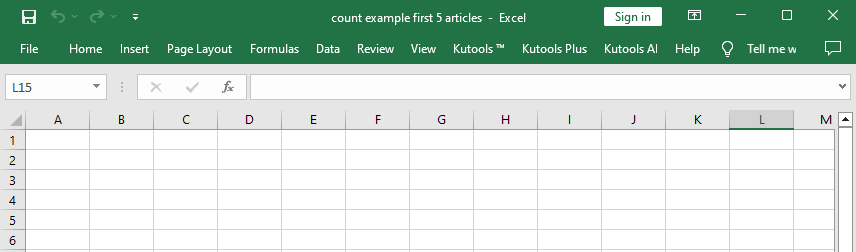
Minimize or hide the Ribbon in Excel
This section provides three methods to help you minimize or hide the Excel ribbon.
With shortcut
This shortcut toggles the ribbon, switching between minimizing and restoring the full ribbon display.
With double clicking any tab on the ribbon
For those who prefer using the mouse, double clicking any tab on the ribbon offers a simple and effective way to manage its display.
As shown in the following demo:
- Double clicking any of the tabs (e.g., Home) will hide the ribbon.
- Double clicking the tab again will restore the ribbon to its full display.
With the Collapse the Ribbon option
Excel also provides a dedicated button for managing the ribbon’s display, known as the "Collapse the Ribbon" option, which can be particularly useful for those who want a more permanent solution.
Right click any tab and select the "Collapse the Ribbon" option.
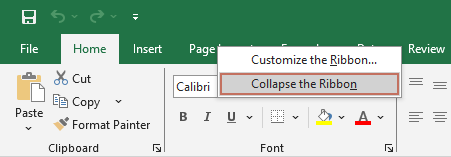
Or you can click the up arrow in the lower right corner of the ribbon to collapse it.
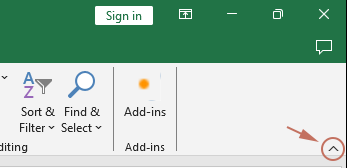
Easily manage your work area size in Excel with Kutools for Excel
If you want to maximize your workspace. Kutools for Excel's "work area" can help you. Please follow the steps below.
Kutools for Excel - Packed with over 300 essential tools for Excel. Enjoy permanently free AI features! Download now!
After installing Kutools for Excel, select "Kutools" > "View" > "Work Area".
In the "Work Area Size" bar, you can:
- Hide the ribbon, the status bar and the formula bar by clicking the last button.
- Hide the status bar and the formula bar by clicking the third button.
- Hide the status bar only by clicking the second button.
To know more about this feature, visit this page: Change working area size: show or hide ribbon, formula bar, and status bar in Excel.
Kutools for Excel - Supercharge Excel with over 300 essential tools. Enjoy permanently free AI features! Get It Now
Efficiently managing the ribbon in Excel can significantly enhance your working environment by providing more space and reducing on-screen clutter. By mastring these methods, you can ensure that your workspace is optimized to your specific needs, allowing you to focus more on analyzing data and less on managing your software environment.
Best Office Productivity Tools
Supercharge Your Excel Skills with Kutools for Excel, and Experience Efficiency Like Never Before. Kutools for Excel Offers Over 300 Advanced Features to Boost Productivity and Save Time. Click Here to Get The Feature You Need The Most...
Office Tab Brings Tabbed interface to Office, and Make Your Work Much Easier
- Enable tabbed editing and reading in Word, Excel, PowerPoint, Publisher, Access, Visio and Project.
- Open and create multiple documents in new tabs of the same window, rather than in new windows.
- Increases your productivity by 50%, and reduces hundreds of mouse clicks for you every day!
All Kutools add-ins. One installer
Kutools for Office suite bundles add-ins for Excel, Word, Outlook & PowerPoint plus Office Tab Pro, which is ideal for teams working across Office apps.
- All-in-one suite — Excel, Word, Outlook & PowerPoint add-ins + Office Tab Pro
- One installer, one license — set up in minutes (MSI-ready)
- Works better together — streamlined productivity across Office apps
- 30-day full-featured trial — no registration, no credit card
- Best value — save vs buying individual add-in